ऑडियो कंप्रेस करने के विभिन्न तरीके: डेस्कटॉप, मोबाइल और ऑनलाइन
ऑडियो संपीड़न ध्वनि संपादकों को किसी विशेष सीमा से ऊपर उठने पर स्तर को कम करके गतिशील रेंज को नियंत्रित करने में सक्षम बनाता है। यह विधि ऑडियो सिग्नल के सबसे नरम और सबसे ऊंचे हिस्सों के बीच की अवधि को कम करती है। यह बिना किसी ऑडियो डेटा को खोए ऑडियो को छोटी फाइलों में निचोड़ देता है। क्या आप योजना बना रहे हैं ऑडियो फ़ाइल का आकार कम करें ऑडियो संपीड़न से गुजर रहा है?
यह पोस्ट कई ऑडियो कंप्रेशर्स पेश करेगी जिन्हें आप अपने ऑडियो को छोटी फाइलों में कंप्रेस करने के लिए एक्सेस कर सकते हैं। यह आपकी सहायता के लिए एक वेब-आधारित, मोबाइल और डेस्कटॉप ऑडियो कंप्रेसर प्रदान करेगा, और आप इसमें से चुन सकते हैं। आगे की हलचल के बिना, कृपया ऑडियो को कंप्रेस करना सीखने के लिए पढ़ना जारी रखें।
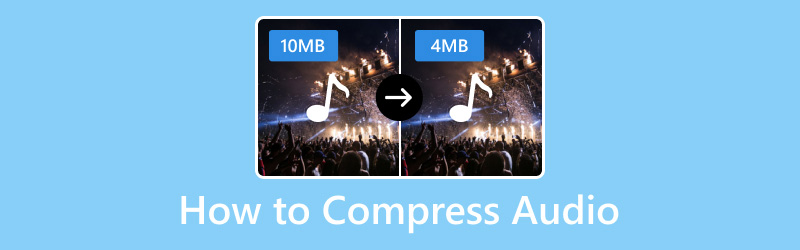
पृष्ठ सामग्री
- भाग 1. ऑडियो को कंप्रेस करने का सबसे अच्छा तरीका
- भाग 2. ऑडेसिटी में ऑडियो को कंप्रेस कैसे करें
- भाग 3. प्रीमियर में ऑडियो को कंप्रेस कैसे करें
- भाग 4. ऑडिशन में ऑडियो को कंप्रेस कैसे करें
- भाग 5। कैसे iPhone और Android पर ऑडियो फ़ाइलें संपीड़ित करने के लिए
- भाग 6. ऑडियो फ़ाइल को ऑनलाइन कैसे कंप्रेस करें
- भाग 7. ऑडियो संपीड़न के बारे में अक्सर पूछे जाने वाले प्रश्न
भाग 1. ऑडियो को कंप्रेस करने का सबसे अच्छा तरीका
एक ऑडियो कंप्रेसर एप्लिकेशन को सबसे अच्छा माना जाता है यदि यह आपका ज्यादा समय खर्च किए बिना ऑडियो फाइलों को कंप्रेस कर सकता है और परेशानी मुक्त है। उसके साथ, आप भरोसा कर सकते हैं Vidmore वीडियो कनवर्टर. यह आपकी मदद कर सकता है, खासकर यदि आपको ऑडियो को कंप्रेस करने के बारे में पृष्ठभूमि या विचार की आवश्यकता है। इस कार्यक्रम में एक खंड है जहां कई उपकरण स्थित हैं; उनमें से एक वह है जिसे आप ऑडियो को कंप्रेस करने के लिए उपयोग करेंगे। यह आपके ऑडियो फ़ाइल आकार को कम कर सकता है और सेकंड में आपकी संपीड़ित ऑडियो फ़ाइल प्राप्त कर सकता है।
- उच्च गुणवत्ता के साथ ऑडियो फ़ाइल का आकार कम करता है।
- ऑडियो फ़ाइल की बिटरेट को अपनी पसंद के अनुसार बदलें।
- कन्वर्टर, रेडी-मेड थीम, कोलाज मेकर आदि से लैस।
- कई ऑडियो और वीडियो फ़ाइल स्वरूपों का समर्थन करें।

विडमोर वीडियो कन्वर्टर का उपयोग करके ऑडियो फ़ाइल का आकार कम करने के तरीके नीचे दिए गए हैं:
चरण 1। पूर्ण पहुंच प्राप्त करने के लिए, प्रोग्राम को अपने कंप्यूटर पर डाउनलोड और इंस्टॉल करें। उसके बाद, आरंभ करने के लिए एप्लिकेशन को चलाएं।
चरण 2। एक बार प्रोग्राम खुल जाने के बाद, पर जाएं उपकरण बॉक्स टैब, खोजें ऑडियो कंप्रेसर सूची पर और इसे क्लिक करें।

चरण 3। मारो (+) आइकन आपके कंप्यूटर के फ़ोल्डर को खोलने के लिए और उस ऑडियो फ़ाइल को जोड़ने के लिए जिसे आप प्रोग्राम का उपयोग करके कंप्रेस करना चाहते हैं।
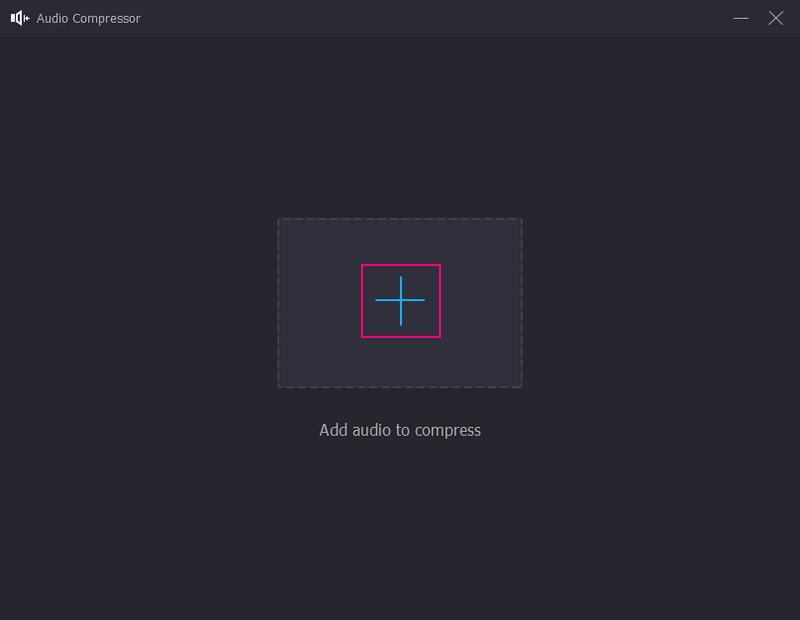
चरण 4। आपको मुख्य संपीड़न अनुभाग पर निर्देशित किया जाता है, जहां आप कई ऑडियो संपीड़न सेटिंग देख सकते हैं। के लिए सिर आकार विकल्प चुनें और स्लाइडर को खींचकर ऑडियो फ़ाइल का आकार समायोजित करें।
इसके साथ, के लिए सिर बिटरेट विकल्प, ड्रॉप-डाउन बटन पर क्लिक करें, और सूची में अपनी पसंद के केबीपी चुनें। याद रखें, बिटरेट संख्या जितनी अधिक होगी, ध्वनि का परिणाम उतना ही बेहतर होगा।
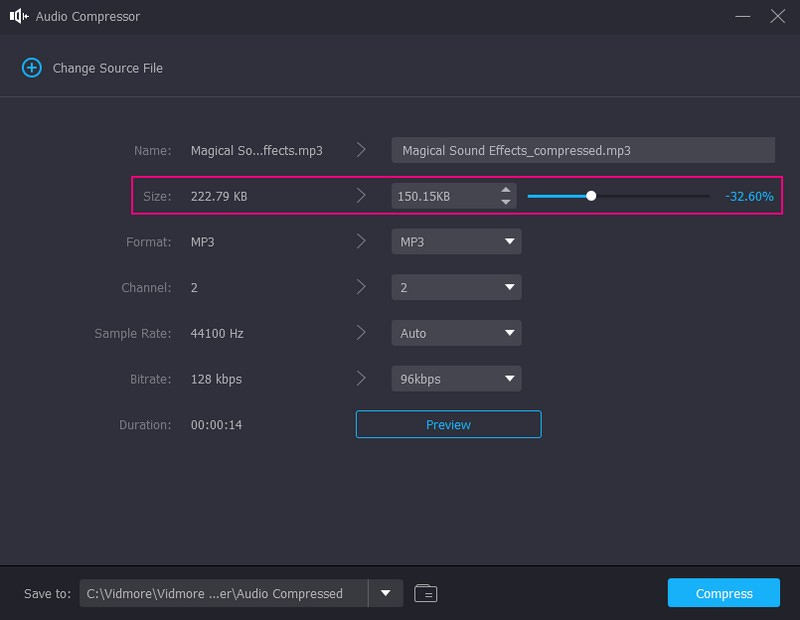
चरण 5। एक बार हो जाने के बाद, हिट करें संकुचित करें बटन, और संपीड़न शुरू हो जाएगा। प्रक्रिया के बाद, एक फ़ोल्डर दिखाई देगा जहां ऑडियो फ़ाइल स्थित है।
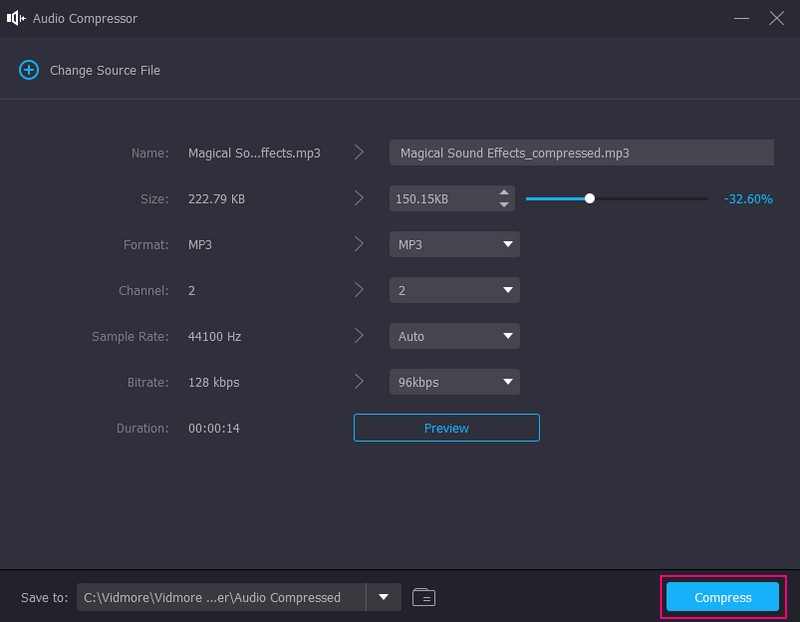
भाग 2. ऑडेसिटी में ऑडियो को कंप्रेस कैसे करें
दुस्साहस एक स्वतंत्र और ओपन-सोर्स ऑडियो रिकॉर्डिंग और संपादन प्रोग्राम के रूप में जाना जाता है जो दुनिया भर में व्यापक रूप से उपयोग किया जाता है। यह माइक्रोफ़ोन के माध्यम से रिकॉर्ड कर सकता है, मौजूदा ऑडियो रिकॉर्डिंग आयात कर सकता है और पृष्ठभूमि शोर को हटा सकता है। इस प्रोग्राम में ऑडियो रिकॉर्ड करने और संपादित करने के लिए कई सुविधाएं हैं लेकिन ऑडियो फाइलों को कंप्रेस करता है। इसमें एक बिल्ट-इन कंप्रेसर है जो आपको एक सेक्शन में स्थित कंप्रेसर की मदद कर सकता है जो आपको ऑडियो फ़ाइल को कंप्रेस करने में मदद कर सकता है।
ऑडेसिटी में ऑडियो को कंप्रेस करने के तरीके नीचे दिए गए हैं:
चरण 1। आधिकारिक वेबसाइट पर जाकर प्रोग्राम को अपने डेस्कटॉप पर डाउनलोड और इंस्टॉल करें।
चरण 2। प्रोग्राम खोलें, पर जाएं फ़ाइल मेनू, प्रेस खुला हुआ, और उस ऑडियो फ़ाइल का पता लगाएँ जिसे आप कंप्रेस करना चाहते हैं।
चरण 3। एक बार ऑडियो फाइल जुड़ जाने के बाद दबाएं सीटीआरएल + ए आपके द्वारा जोड़े गए ट्रैक का चयन करने के लिए अपने कीबोर्ड पर। उसके बाद, एक बार ट्रैक हाइलाइट हो जाने पर, हिट करें प्रभाव, के बाद कंप्रेसर.
उसके बाद, आप संपीड़न सेटिंग्स देखेंगे, जहाँ आप थ्रेशोल्ड को संशोधित कर सकते हैं, शोर मचाने वाला फ़र्श, अनुपात, हमले का समय, तथा जारी करने का समय. अपनी वरीयता के आधार पर उन्हें समायोजित करें। आप अन्य दो विकल्पों पर भी सही का निशान लगा सकते हैं। अगला, आपके द्वारा बनाई गई डायनामिक रेंज को बचाने के लिए ओके बटन पर टैप करें।
चरण 4। एक बार संतुष्ट हो जाने के बाद, पर जाएं फ़ाइल दोबारा, क्लिक करें निर्यात और प्रारूप का चयन करें, चाहे एमपी 3, WAV, या OGG. इसके बाद आपकी ऑडियो फाइल आपके डेस्कटॉप फोल्डर में सेव हो जाएगी।
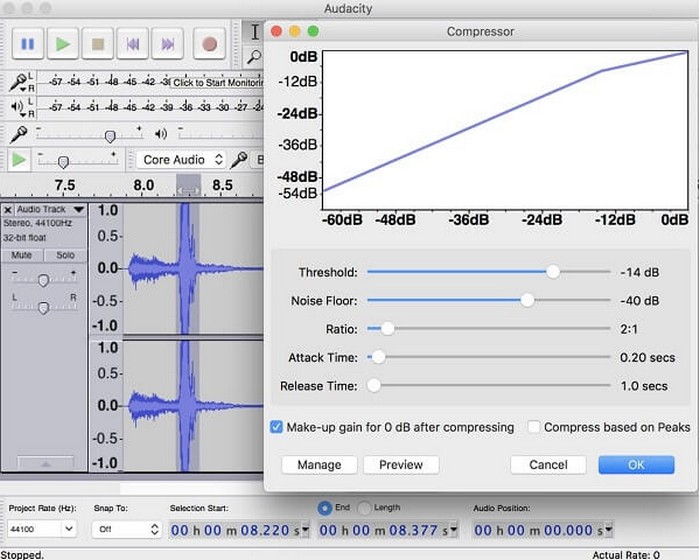
पेशेवरों:
यह मुफ़्त में उपलब्ध है।
यह प्लग-इन के साथ संगत है।
यह मुफ्त प्रभाव प्रदान करता है।
विपक्ष:
पूर्वावलोकन प्रभाव धीमा है।
इसमें केवल सीमित मल्टी-ट्रैक क्षमताएं हैं।
वर्णक्रमीय दृश्य भ्रामक नहीं है।
भाग 3. प्रीमियर में ऑडियो को कंप्रेस कैसे करें
Adobe Premiere Pro वीडियो और ऑडियो गुणवत्ता में सुधार के लिए कई उपयोगी उपकरणों के साथ एक सशुल्क बहु-कार्यात्मक कार्यक्रम है। यह आपको प्रभाव जोड़ने, बिगाड़ने, संपादित करने और उन क्लिप और ट्रैक को संशोधित करने में सक्षम बनाता है जिन पर आप काम कर रहे हैं। इसके अलावा, यह ऑडियो फाइल को कंप्रेस करने के लिए आसानी से एडजस्ट होने वाले पैरामीटर्स से भरा हुआ है।
प्रीमियर में ऑडियो को कंप्रेस करने का तरीका जानने के लिए नीचे दिए गए चरण हैं:
चरण 1। अपने कंप्यूटर पर प्रोग्राम को डाउनलोड और इंस्टॉल करें। उसके बाद, दिखाई देने वाले लोडिंग पॉप-अप के कारण आपको प्रोग्राम प्रॉम्प्ट देखना चाहिए।
चरण 2। दबाएं नया काम आरंभ करने के लिए मुख्य इंटरफ़ेस पर बटन। अगला, दबाएं फ़ाइल मेनू और सेटिंग आयात करना उस ऑडियो फ़ाइल को जोड़ने के लिए जिसे आप कंप्रेस करना चाहते हैं।
चरण 3। एक बार जब आपकी ऑडियो फ़ाइल टाइमलाइन में जुड़ जाती है, तो आप किनारे पर डेसिबल माप के साथ अपने ऑडियो की ज़ोर देखेंगे। के लिए सिर प्रभाव, ढूंढें गतिकी के अंतर्गत ऑडियो प्रभाव, और फिर आयाम और संपीड़न.
अगला, खोलें प्रभाव नियंत्रण, फिर आपके द्वारा जोड़े गए प्रभाव को देखें। उसके बाद, कंप्रेशन प्रक्रिया शुरू करने के लिए एडिट बटन दबाएं।
चरण 4। ठीक सीमा आप अपने ऑडियो को कितने डेसिबल में रखना पसंद करते हैं। अगला, अनुपात पर जाएं और सेट करें 2-4, जिनकी अनुशंसा की जाती है। अगला, रखें आक्रमण करना तथा मुक्त करना. अगला, सेट करें पूरा करना सेवा 7.
चरण 5। कंप्रेस करने के बाद आप क्लिक करके अपने ऑडियो को सुन सकते हैं स्पेस बार. एक बार हो जाने पर, फ़ाइल पर वापस लौटें, चयन करें निर्यात तथा निर्यात के रूप में, और अपने ऑडियो आउटपुट को सेव करें।
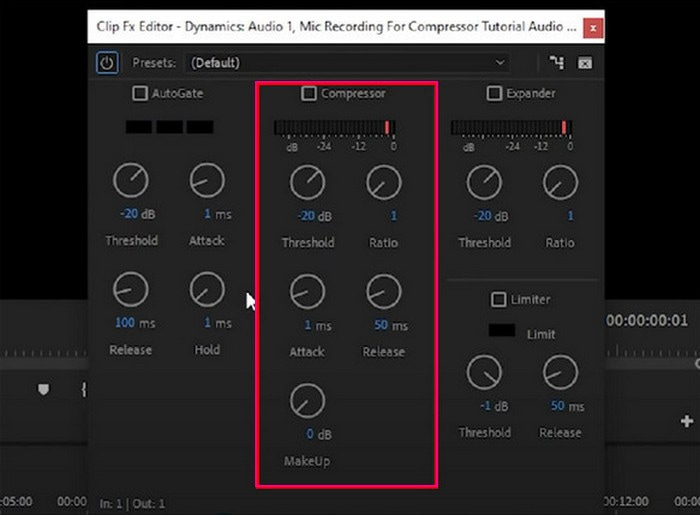
पेशेवरों:
यह एक पेशेवर ऑडियो और वीडियो संपादक है।
यह ऑडियो और वीडियो एडिटिंग के लिए कई विकल्प प्रदान करता है।
यह कई ऑडियो और वीडियो फ़ाइल स्वरूपों का समर्थन करता है।
विपक्ष:
कार्यक्रम का उपयोग करने के लिए स्वतंत्र नहीं है।
कार्यक्रम का प्रबंधन और नेविगेट करना चुनौतीपूर्ण है, खासकर शुरुआती लोगों के लिए।
कार्यक्रम आपके डेस्कटॉप पर एक विशाल स्थान रखता है।
कुछ उपयोगकर्ता अनुभव करते हैं कि जब कोई प्रोजेक्ट थोड़ा भारी हो जाता है, तो उनका कंप्यूटर हैंग हो जाएगा, या प्रोग्राम क्रैश हो जाएगा।
भाग 4. ऑडिशन में ऑडियो को कंप्रेस कैसे करें
ऑडिशन एक व्यापक कार्यक्रम है जो उपयोगकर्ताओं को ऑडियो सामग्री बनाने, संपादित करने, मिश्रण करने और पुनर्स्थापित करने में सक्षम बनाता है। यह मल्टी-ट्रैक, स्पेक्ट्रल डिस्प्ले और वेवफॉर्म का उपयोग करता है। इसके साथ, यह ऑडियो उत्पादन और ऑडियो संपीड़न - उत्कृष्ट प्रदान करता है। इस टूल का उपयोग करके, आप प्रोग्राम के ऑडियो कंप्रेसर के लिए विभिन्न नियंत्रणों तक पहुंच सकते हैं। आप दहलीज, अनुपात, हमले का समय, रिलीज का समय और बहुत कुछ ठीक कर सकते हैं। इसके अलावा, यह विभिन्न उद्देश्यों के लिए उपयुक्त विभिन्न प्रकार के कंप्रेशर्स के साथ आता है।
ऑडिशन में ऑडियो को कंप्रेस करने के तरीके नीचे दिए गए हैं:
चरण 1। सबसे पहले और सबसे महत्वपूर्ण, प्रोग्राम के आधिकारिक डाउनलोड पेज पर जाएं और इंस्टॉलर प्राप्त करें। अगला, इसे अपने डेस्कटॉप पर स्थापित करने के लिए सेटअप प्रक्रियाओं का पालन करें। उसके बाद, स्थापना के बाद प्रोग्राम लॉन्च करें।
चरण 2। के प्रमुख हैं फ़ाइल शीर्ष मेनू बार में, चयन करें खुला हुआ, और वह ऑडियो फ़ाइल ढूंढें जिसे आप कंप्रेस करना चाहते हैं। उसके बाद, आपको इंटरफ़ेस में हरे रंग की ध्वनि तरंगें दिखाई देंगी, जो दर्शाती हैं कि आपकी ऑडियो फ़ाइल जोड़ दी गई है।
चरण 3। इस पर लौटे फ़ाइल मेनू और चयन करें के रूप रक्षित करें डायलॉग बॉक्स खोलने का विकल्प। वहां से, आपको कंप्रेशन सेटिंग्स दिखाई देंगी।
चरण 4। अब, क्लिक करें परिवर्तन बटन से जुड़ा हुआ है प्रारूप सेटिंग्स. यहां, आप ड्रॉप-डाउन मेनू सूची पर क्लिक करके और बिटरेट विकल्प चुनकर बिटरेट समायोजित कर सकते हैं।
चरण 5। जब हो जाए, तो टैप करें ठीक परिवर्तनों को सहेजने के लिए बटन।
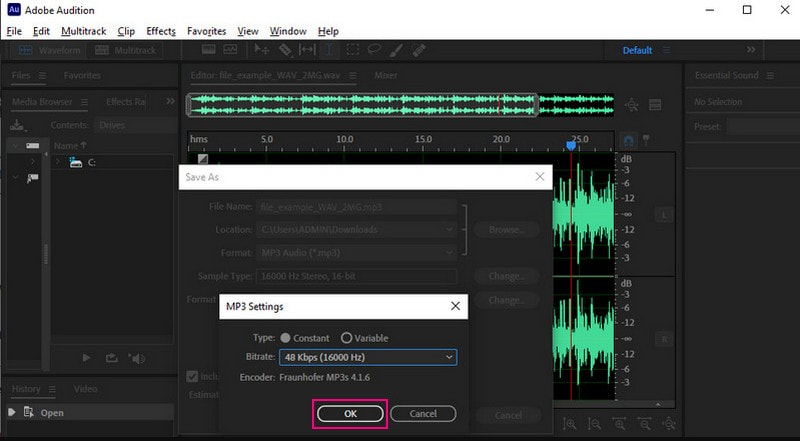
पेशेवरों:
इसमें एक पेशेवर दिखने वाला इंटरफ़ेस और आसानी से समझने वाली कार्यक्षमताएँ हैं।
यह एक प्रोजेक्ट में कई ट्रैक्स को हैंडल कर सकता है।
यह तरंग दैर्ध्य के भीतर ऑडियो के अनुभागों को संपादित करने के कई तरीके प्रदान करता है।
विपक्ष:
यह उच्च मेमोरी और सीपीयू शक्ति की मांग करता है।
इस कार्यक्रम का उपयोग करने के लिए कौशल की आवश्यकता होती है, जिससे यह पहली बार उपयोगकर्ताओं के लिए कठिन हो जाता है।
भाग 5। कैसे iPhone और Android पर ऑडियो फ़ाइलें संपीड़ित करने के लिए
यदि आप एक ऐसा एप्लिकेशन चाहते हैं जो आईफोन और एंड्रॉइड पर एक ऑडियो फाइल को कंप्रेस कर सके, तो आप लेक्सिस ऑडियो एडिटर पर भरोसा कर सकते हैं। यह एप्लिकेशन मुख्य रूप से ऑडियो रिकॉर्ड करने और मौजूदा ऑडियो फाइलों को संपादित करने के लिए उपयोग किया जाता है। यह रिवर्सिंग, चेंजिंग पिच, टेम्पो और स्पीड, नॉइज़ रिडक्शन को सक्षम करने, और बहुत कुछ जैसी सुविधाएँ प्रदान करता है। इसके अलावा, इसमें एक सहायक सुविधा है जो ऑडियो फाइलों को परेशानी मुक्त कर सकती है।
Lexis Audio Editor का उपयोग करके iPhone और Android पर ऑडियो फ़ाइलों को कंप्रेस करने के तरीके नीचे दिए गए हैं:
चरण 1। अपने मोबाइल डिवाइस का उपयोग करके एप्लिकेशन को डाउनलोड और इंस्टॉल करें। उसके बाद, आरंभ करने के लिए एप्लिकेशन को चलाएं।
चरण 2। एप्लिकेशन के अंतर्निहित रिकॉर्डर का उपयोग करके उस ऑडियो फ़ाइल को खोलें जिसे आप संपीड़ित या रिकॉर्ड करना चाहते हैं।
चरण 3। दबाएं तीन पार्श्व सलाखों अपनी स्क्रीन के ऊपरी दाएं कोने में, चुनें प्रभाव, के बाद कंप्रेसर. एक डायलॉग बॉक्स दिखाई देगा जहां आप कंप्रेशन पैरामीटर्स को कॉन्फ़िगर कर सकते हैं। यहाँ, आप समायोजित कर सकते हैं सीमा, दर, हमला और रिहाई, तथा श्रृंगार लाभ.
चरण 4। एक बार हो जाने के बाद, हिट करें लागू परिवर्तनों को सहेजने के लिए बटन।
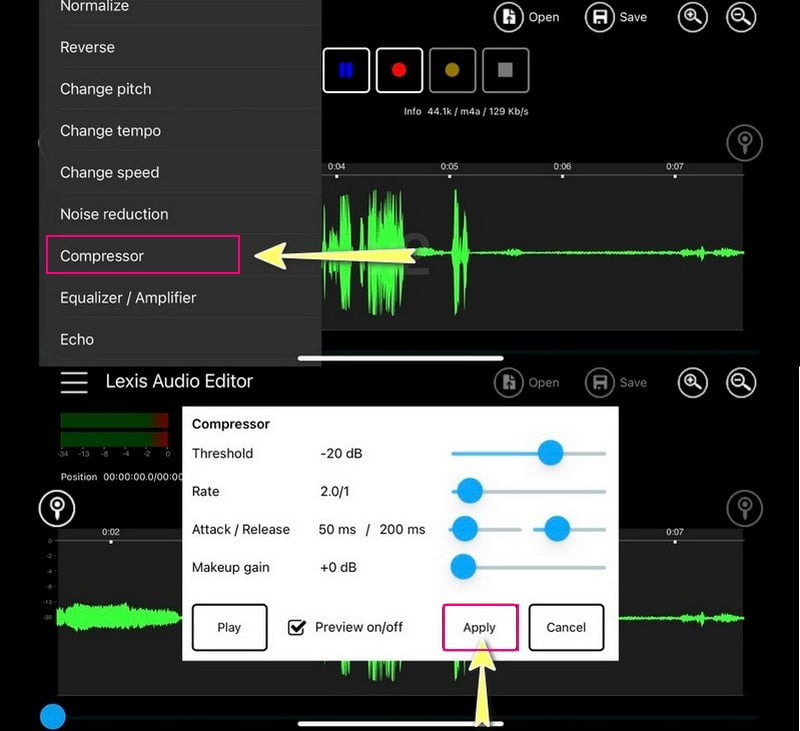
पेशेवरों:
उपयोगकर्ता नई ऑडियो रिकॉर्डिंग बना सकते हैं और मौजूदा ऑडियो फाइलों को संपादित कर सकते हैं।
यह उपयोगकर्ताओं को ऑडियो फाइलों को उनके वांछित ऑडियो प्रारूप में सहेजने की अनुमति देता है।
नि: शुल्क संस्करण में भुगतान किए गए संस्करणों की सभी विशेषताएं हैं।
विपक्ष:
एमपी3 प्रारूप केवल सशुल्क संस्करण में उपलब्ध है।
भाग 6. ऑडियो फ़ाइल को ऑनलाइन कैसे कंप्रेस करें
फ्री कन्वर्ट - एमपी3 कंप्रेसर एक वेब-आधारित कंप्रेसर है जो उपयोग करने के लिए स्वतंत्र है और किसी भी वेब ब्राउज़र पर काम करता है। यह आपको ऑडियो फाइलों को जोड़ने और आउटपुट के लिए लक्ष्य ऑडियो फ़ाइल आकार और गुणवत्ता स्तर का चयन करने में सक्षम बनाता है। इसके अलावा, यह बड़े ऑडियो फ़ाइल आकार को धारण कर सकता है, जिसे संपीड़न प्रक्रिया के बाद काफी कम किया जा सकता है।
Free Convert - MP3 Compressor का उपयोग करके एक ऑडियो फ़ाइल को ऑनलाइन कैसे कंप्रेस करें, इसके चरण नीचे दिए गए हैं:
चरण 1। फ्री कन्वर्ट - MP3 कंप्रेसर की आधिकारिक वेबसाइट पर जाएँ।
चरण 2। को मारो + फ़ाइलें बटन चुनें अपना डेस्कटॉप फ़ोल्डर खोलने के लिए और उस ऑडियो फ़ाइल को चुनें जिसे आप कंप्रेस करना चाहते हैं।
चरण 3। दबाएं गियर उन्नत संपीड़न खोलने के लिए आइकन जिसे आप कंप्रेसर का उपयोग करके कर सकते हैं। यहाँ, संपीड़न विधि को बदलें लक्ष्य ऑडियो गुणवत्ता विकल्प। अगला, ड्रॉप-डाउन दबाएं और अपनी पसंद की गुणवत्ता चुनें। एक बार हो जाने पर, क्लिक करें सेटिंग लागू करें परिवर्तनों को बचाने के लिए।
चरण 4। दबाएं संकुचित करें संपीड़न प्रक्रिया शुरू करने के लिए बटन।
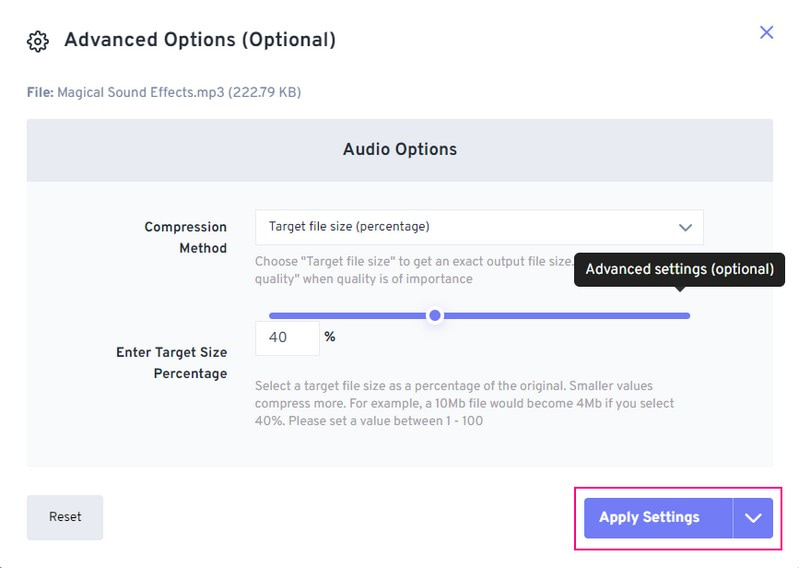
पेशेवरों:
इसमें ऑडियो फाइलों को कंप्रेस करने की एक सीधी प्रक्रिया है।
अधिकतम ऑडियो फ़ाइल आकार जो इसे धारण कर सकता है वह 1 गीगाबाइट है।
विपक्ष:
एक तेज इंटरनेट कनेक्शन की जरूरत है।
भाग 7. ऑडियो संपीड़न के बारे में अक्सर पूछे जाने वाले प्रश्न
ईमेल के लिए ऑडियो फाइल को कंप्रेस कैसे करें?
ईमेल के लिए एक ऑडियो फ़ाइल को कंप्रेस करने के लिए, फ़ाइल पर राइट-क्लिक करें और इसे भेजें चुनें। अगला, संपीड़ित (ज़िप्ड) फ़ोल्डर का चयन करें। उसके बाद, अपने नए ज़िप्ड फोल्डर को नाम दें।
क्या ज़िप फ़ाइल ऑडियो को कंप्रेस करती है?
हां, एक जिप फाइल ऑडियो को कंप्रेस कर सकती है, जो आपके ऑडियो को कंप्रेस करने का एक त्वरित तरीका है। यदि आप इसे भेजने या संग्रहीत करने की योजना बनाते हैं, तो आपके डेटा की अखंडता बरकरार रहेगी।
आप कितना बड़ा ऑडियो ईमेल कर सकते हैं?
अधिकांश ईमेल प्रदाताओं के पास फाइलों के लिए आकार प्रतिबंध होता है। जीमेल के लिए, यह 25 मेगाबाइट है; आईक्लाउड मेल के लिए, यह 20 मेगाबाइट है; आउटलुक के लिए, यह 34 मेगाबाइट है।
निष्कर्ष
यह पोस्ट साबित करती है कि आप जल्दी से सीख सकते हैं ऑडियो को कंप्रेस करें विभिन्न ऑडियो-कंप्रेसर टूल का उपयोग करना। हालाँकि ये उपकरण ऑडियो कंप्रेशर्स के रूप में काम करते हैं, फिर भी वे अपने उपयोग में भिन्न हैं। हम आपके ऑडियो को संपीड़ित करने के लिए विडमोर वीडियो कन्वर्टर का उपयोग करने का सुझाव देते हैं; यह सबसे अच्छा ऑडियो कंप्रेसर है जिसे आप एक्सेस कर सकते हैं। इसके शीर्ष पर, इसमें उन्नत ऑडियो और वीडियो संपादन के लिए कई अंतर्निहित सुविधाएँ हैं। जानना चाहते हैं कि क्या प्रोग्राम को सबसे अच्छा बनाता है? यदि ऐसा है, तो प्रोग्राम को अभी अपने डेस्कटॉप पर डाउनलोड करें।



